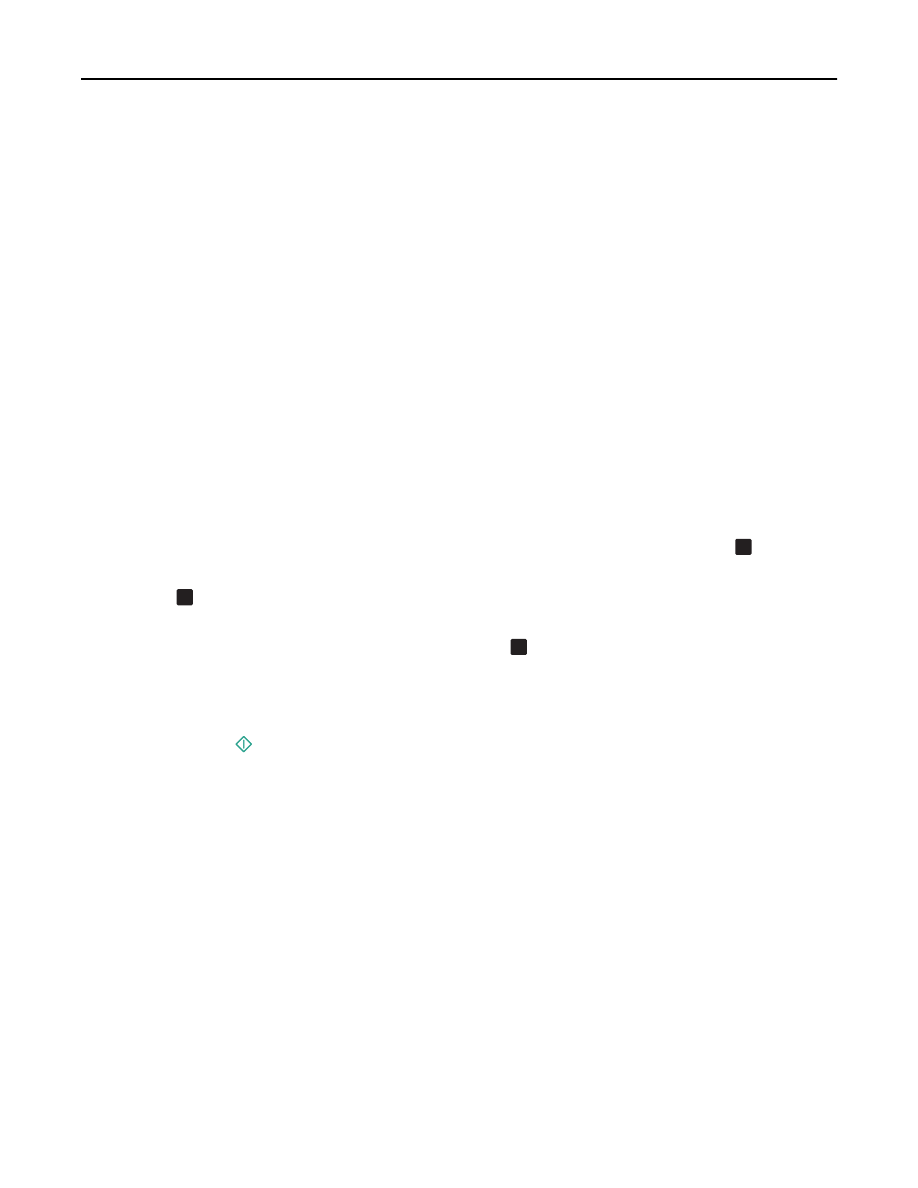
7
В раскрывающемся меню Pages per Sheet (Страниц на листе) выберите, сколько изображений
страниц должно распечатываться на каждой странице.
8
Настройте другие нужные параметры.
9
Нажмите кнопку
Print (Печать)
.
Печать документов с карты памяти или флэш-диска
Примечания.
•
Принтер считывает одновременно только одну карту памяти.
•
Убедитесь в том, что устройство памяти содержит файлы документов, поддерживаемые
принтером.
1
Вставьте карту памяти или флэш-диск.
Когда принтер обнаруживает установленную карту памяти, на дисплее панели управления
принтера появляется сообщение
Обнаружена
карта
памяти
или
Обнаружен
накопитель
.
2
Если на устройстве памяти хранятся файлы документов, принтер автоматически переключается
в режим «Печать файлов».
Если на устройстве памяти хранятся файлы документов и изображений, с помощью кнопок со
стрелками влево или вправо выберите пункт
Документы
, а затем нажмите кнопку
O K
.
3
Нажимайте клавиши «стрелка вверх» и «стрелка вниз» для прокрутки документа, а затем
нажмите
O K
для выбора документа для печати.
4
На экране меню «Параметры печати» используйте клавиши со стрелками для выбора параметров
печати, затем, при необходимости нажмите клавиши
O K
.
Примечание.
Можно выбрать количество копий, цветной режим, качество печати, параметры
бумаги и параметры экономии бумаги. Также можно улучшить резкость и использовать
разделитель листов.
5
Нажмите кнопку
.
Печать специальных документов
Печать на конвертах
Для пользователей ОС Windows
1
Открыв документ, выберите
Файл
>
Печать
.
2
Щелкните
Свойства
,
Параметры
или
Настройка
.
3
Выберите:
вкладку
Бумага/брошюровка
> список «Формат бумаги» > размер конверта
Если ни один из имеющихся форматов не соответствует формату конверта, щелкните
Настройка
пользовательских форматов бумаги
и задайте пользовательский формат.
Печать
47


































































































































































































































